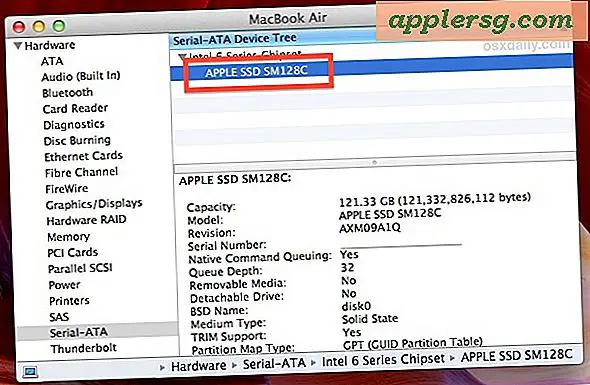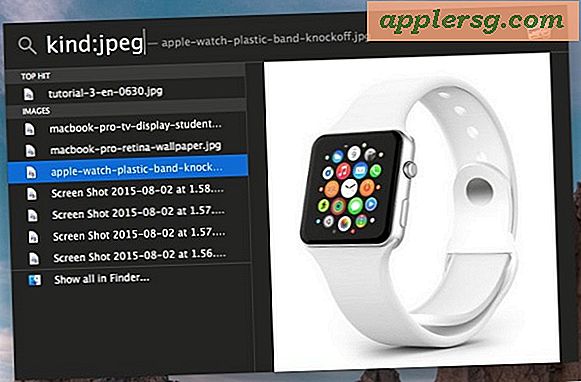So verwenden Sie Skype mit Excel
Skype ist eine Anwendung, die für geschäftliche oder private Zwecke entwickelt wurde, um zu niedrigen Preisen zu telefonieren. Die Anwendung verwendet eine aktive Internetverbindung, um Menschen auf der ganzen Welt anzurufen. Skype hat eine nützliche Add-On-Symbolleiste für alle eingeführt, die über Microsoft Excel oder andere Office-Anwendungen verfügen und die Verwendung von Skype in diese Programme integrieren möchten. Um diese Symbolleiste verwenden zu können, muss die Skype-Anwendung bereits auf Ihrem Computer installiert sein.
Schritt 1
Laden Sie die Skype Office-Symbolleiste herunter. Diese Symbolleiste fügt Excel ein Symbol oder eine Multifunktionsleiste hinzu, mit der Sie Skype aus jedem Excel-Dokument heraus verwenden können. Die Office Toolbar kann von der offiziellen Skype-Website unter www.skype.com/download/skypeofficetoolbar/ heruntergeladen werden. Klicken Sie auf die Schaltfläche "Jetzt herunterladen", um den Download der Anwendung zu starten.
Schritt 2
Installieren Sie die Toolbar-Anwendung in Excel. In den meisten Fällen und in Windows-Betriebssystemen müssen Sie lediglich auf die heruntergeladene .exe-Datei (ausführbare Datei) doppelklicken, um den Installationsvorgang zu starten. Wählen Sie bei der Installation der Skype-Toolbar Ihre Standardsprache aus, wenn Sie dazu aufgefordert werden, und akzeptieren Sie die Skype-Endbenutzer- und Datenschutzvereinbarung.
Schritt 3
Öffnen Sie ein Microsoft Excel-Dokument. Wenn Sie Excel 2007 verwenden, klicken Sie auf das Menüband mit der Bezeichnung "Skype", das sich rechts neben den anderen Office-Menübändern befinden sollte.
Schritt 4
Klicken Sie in der Skype Office-Symbolleiste auf die Schaltfläche "Skype-Links erstellen" oder "Nummern hervorheben". Beide Befehle heben alle zehnstelligen Telefonnummern in einem Excel-Dokument hervor, aber jede Schaltfläche funktioniert anders. Die Schaltfläche "Skype-Links erstellen" fügt jeder Telefonnummer einen Hyperlink hinzu, während die Schaltfläche "Nummern hervorheben" SmartTags zu Telefonnummern hinzufügt.
Klicken Sie in Ihrem Excel-Dokument auf eine Telefonnummer. Wenn Sie auf eine Nummer mit einem Hyperlink klicken, wird die Skype-Anwendung geöffnet, in der Sie aufgefordert werden, den Anruf einer Telefonnummer zu bestätigen. Wenn Sie auf eine mit einem SmartTag markierte Nummer klicken, wählen Sie die Menüoption "Diese Nummer mit Skype anrufen", um einen Anruf zu tätigen. Verwenden Sie Ihr Headset oder Mikrofon, um Ihr Gespräch fortzusetzen.